
こんにちは! ITプロパートナーズ(https://itpropartners.jp/)インターンの栗岡です!
普段は、Laravelで自社サービスの開発をしたり、新卒採用関係の業務をやっています。
今回は、1月30日に弊社渋谷オフィスで行われたNuxt.js/Vue.jsで開発しているスタートアップ企業によるLTイベントのレポートを行います!
弊社のエンジニアの米川も登壇しました!
続きを読む
こんにちは! ITプロパートナーズ(https://itpropartners.jp/)インターンの栗岡です!
普段は、Laravelで自社サービスの開発をしたり、新卒採用関係の業務をやっています。
今回は、1月30日に弊社渋谷オフィスで行われたNuxt.js/Vue.jsで開発しているスタートアップ企業によるLTイベントのレポートを行います!
弊社のエンジニアの米川も登壇しました!
続きを読む
intee 担当エンジニアの五藤です。
弊社では、フロントエンドの処理ではVue.jsを採用することが多いです。
そんなVue.jsですが、最近新バージョンがリリースされました。
今回注目すべきはここです。
— today we are excited to announce the release of Vue 2.6 “Macross”!
しかもリリース記事には何やらそれっぽい戦闘機の画像が。ちゃんと可変ギミックもありそう
ソフトウェアやライブラリの開発で、いわゆる正式名称やバージョン番号とは別に、愛称のような物を付けるケースがあります。
有名どころでは、Android OSの「Lolipop」「KitKat」のようなお菓子縛りや、MacOS では「Mavericks」「Sierra」など、カリフォルニアの地名が付けられています。
開発コードをつける背景としては
などなどです。
| version | 開発コードネーム | 日本語名称 | アニメ初出年 | 制作会社 |
| v2.6 | Macross | 超時空要塞マクロス | 1982年 | タツノコプロ |
| v2.5 | Level E | レベルE | 2011年 | Studioピエロ✕david production |
| v2.4 | Kill la Kill | キルラキル | 2013年 | TRIGGER |
| v2.3 | JoJo's Bizarre Adventure | ジョジョの奇妙な冒険 | 1993年 | A.P.P.P |
| v2.2 | Initial D | 頭文字D | 1998年 | スタジオコメット、ぎゃろっぷ他 |
| v2.1 | Hunter X Hunter | HUNTER✕HUNTER | 1999年 | スタジオディーン、日本アニメーション他 |
| v2.0 | Ghost in the Shell | GHOST IN THE SHELL / 攻殻機動隊 | 1995年 | Production I.G |
| v1.0 | Evangelion | 新世紀エヴァンゲリオン | 1995年 | タツノコプロ、GAINAX |
| v0.12.0 | Dragon Ball | ドラゴンボール | 1986年 | 東映動画 |
| v0.11.0 | Cowboy Bebop | カウボーイビバップ | 1998年 | サンライズ |
| v0.12.0 | Blade Runner | - | 1982年 | - |
| v0.12.0 | Animatrix | アニマトリックス | 2003年 | スクウェアUSA、STUDIO 4℃、マッドハウス他 |
・・・予想以上にアニオタだぞこれ!?
海外アニメファンの評価が高い「攻殻機動隊」「カウボーイビバップ」「ドラゴンボール」辺りを押さえつつ、2010年台の「キルラキル(2013-2014)」「レベルE(2011)」あたりを混ぜてみたりと、結構なこだわりようです。
そして命名にはルールがあり、Animatrix から Macross まで、綺麗に先頭の頭文字がアルファベット順に並んでいます。 (頭文字Dのイニシャルが「D」ではなくて「I」扱いなのは若干納得がいかない)
ちなみに最初期は
「Animatrix(超有名SF映画「マトリックス」のアニメスピンオフ作品)
「Blade Runner(カルト的な人気を誇る古典SF映画)」
と、どちらかといえばSF路線の名前をつけていたけど、少しずつ吹っ切れてきた模様。
また、Vue.jsの作者である Evan Youの個人サイトのプロフィールには
Outside of programming and helping my wife take care of our two kids, I enjoy video games, karaoke, sushi and collecting watches.
プログラミングと育児以外では 、ビデオゲームやカラオケ、寿司、時計の収集が趣味です。
とあります。ものすごくアニメが好き!というのを全面に押し出しているわけではないですが、コードネームの並びを見る限りは、結構なアニメ好きなのが見て取れます。
(なお、後述の予想サイトには、Kazuponさんを始めとしたContributorも次Verの予想を書き込んでいるため、コードネームはEvan氏が一人で決めている可能性が高いです。)
アルファベット順、というルールがある以上、予想したくなるのが人の常、ということで、次バージョンのコードネームの予想を議論するサイトもすでに出来ていたりします。
最新の2.6に対するissueでは「Macross」と「Monster」が2大予想になっていたので、見事的中していた模様。
折角なので本ブログでも次バージョンを予想してみます。
大本命は、忍者をフューチャーした世界観と、圧倒的なアクション作画で海外から圧倒的な支持を得ているこの作品。海外においては、アニメ好き=NARUTO好き、と言っても過言ではありません。
過去のコードネームで「DRAGON BALL」「攻殻機動隊」などの超有名作品をしっかりと押さえていることを考えると非常に可能性は高いです。
という雰囲気すらします。むしろ、この先Vue.jsのシェアが伸びてきた場合、Vue.jsのコードネームに採用される=超有名アニメとして認められる 、というコンセンサスが社会的に形成されることも十分考えられるので、むしろ、
「この流れでNARUTOを外していいのか?」
という雰囲気すら感じられます。
微妙に何を言っているのかわかりませんが、2.7.0はかなりの可能性で「NARUTO」が採用されると言って間違いがないと思います。
エヴァンゲリオンで一般層を巻き込んだ空前のアニメブームが起きていた90年代後半時代に、重厚なSF設定と軽妙なシナリオで人気を博した名作です。唯一対抗馬になりそうなのはこれくらいでしょうか。
有力な要素
懸念点
個人的には好きなんですけどね、ナデシコ。
言わずとしれたジブリアニメの雄ですね。
有力な要素
懸念点
ジブリアニメ自体は非常に有力なのですが、
「NARUTO」か「ナウシカ」の2択だと、NARUTOを選ぶような気がするんですよね・・・。
これが「NARUTO」と「ナデシコ」の2択だと、ナデシコを選ぶ可能性がありそうに感じてしまうのは、なんとなくアニメファンの業みたいなものを感じます。
以上、Vue.jsのコードネーム界隈の話でした!
フロントエンド界隈では確固たる地位を得たVue.jsですが、本筋とは別に、こんな楽しみ方も提供していることを知ってもらえれば幸いです!
続きを読む
こんにちは! ITプロパートナーズ(https://itpropartners.jp/)インターンの栗岡です!
普段は、Laravelで自社サービスの開発をしたり、新卒採用関係の業務をやっています。
今回は、1月12日に弊社渋谷オフィスで開催されたもくもく会をレポートします!
続きを読むこんにちは。
ITプロパートナーズでエンジニアの米川(@keiuwk0614)です。
普段は、自社プロダクトである中途向けの転職サービスGraspy(https://graspy.jp/)の開発をしています。フロントエンドはNuxt.js、サーバサイドはLaravelを使用し開発しています。
今回は、初学者向けにNuxtのプロジェクト作成から、外部APIを呼び出して簡単なWebアプリケーションを開発し、Firebaseのホスティングにデプロイするまでを紹介していきたいと思います。
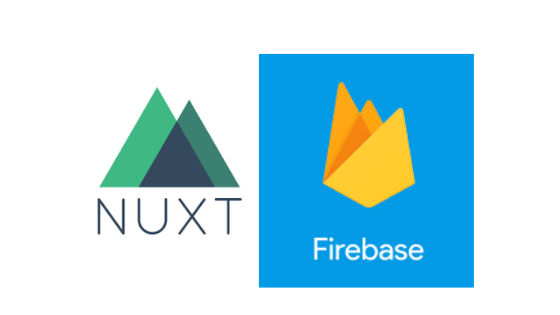
プロジェクトを作成するディレクトリに移動し、公式ドキュメント(インストール - Nuxt.js)にならい下記コマンドを実行します。
※今回はyarnを使用
yarnが入っていない方は yarnを使ってみた - Qiita を参照してください。
$ yarn create nuxt-app <my-project>
いくつか質問されます 。
※今回は、UI frameworkにbulma、rendering modeはUniversal、axios moduleを使用するのでyesで選択してください。
? Project name nuxt-firebase
? Project description My tiptop Nuxt.js project
? Use a custom server framework none
? Use a custom UI framework bulma
? Choose rendering mode Universal
? Use axios module yes
? Use eslint no
? Use prettier no
? Author name kei yonekawa
? Choose a package manager yarn
選択後、全ての依存関係がインストールされプロジェクトが作成されます。
作成したプロジェクトのディレクトリに移動し、下記コマンドを実行します。
$ yarn run dev
デフォルトで3000番ポートが開きます。 http://localhost:3000 でアクセスし下記画面が表示されれば成功です。
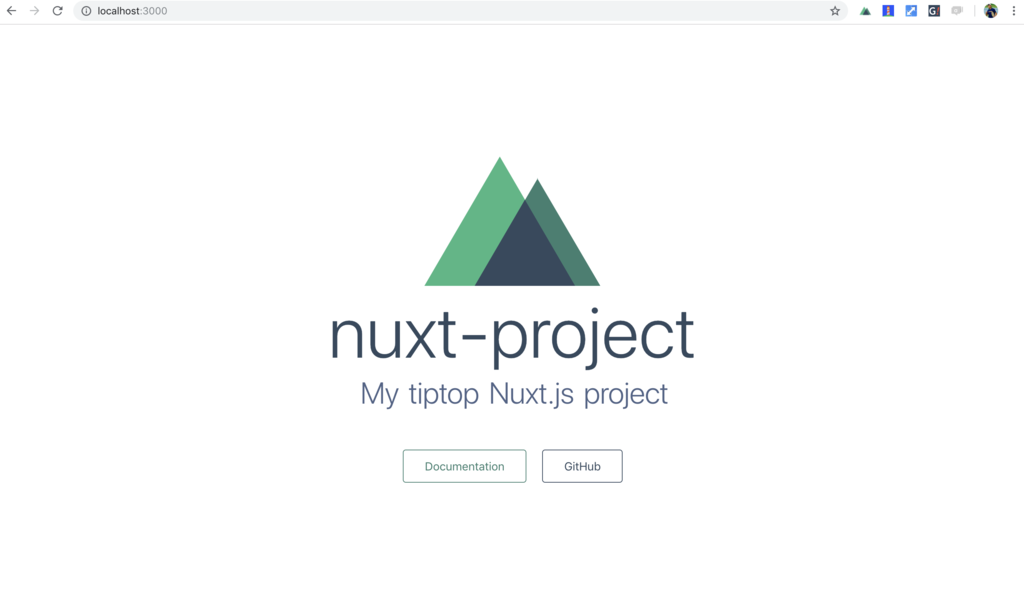
デフォルトのポート番号を変更したい場合は、package.jsonのdevの引数にポートを指定するか、
"scripts": {
"dev": "nuxt --port 3333",
}
nuxt.confing.js内に設定することで変更できます。
module.exports = {
server: {
port: 8888,
},
// その他設定
}
今回使用するのは、GET /api/v2/items という記事の一覧を作成日時の降順で返却するAPIを使用します。詳細は下記のAPI仕様書をご確認ください。
その前にasyncDataには次のような機能があります。
・ページコンポーネントがロードされる前に毎回呼び出される
・サーバサイドレンダリングや、ページ遷移前にも呼び出される
・contextを引数にとる
・asyncDataの結果は、dataとマージされる
asyncDataと似たようなメソッドに、fetchというメソッドもあります。
fetchもasyncDataもほぼほぼ機能は同じですが、asyncDataの場合はdataとマージされるため、必ずプロパティをreturnする必要があります。取得したデータをvuexに入れて使用する場合はfetchを使用し、ページコンポーネント内で使用する場合はasyncDataを使用するのが良さそうです。
それでは、プロジェクト作成時にデフォルトで生成されたpages/index.vueを編集します。今回は、apiで取得した結果をそのままページコンポーネント内で使用するため、asyncData内でapiを呼び出します。
<script>
// axios
import axios from 'axios';
// qiita api URL
const BASE_URL = 'https://qiita.com/api/v2/';
export default {
async asyncData(context) {
try {
const response = await axios.get(BASE_URL + 'items', {
params: {
page: 1,
per_page: 10,
}
});
return {
articleList: response.data,
};
} catch (error) {
console.log(error);
}
}
}
</script>
/api/v2/itemsのAPIには次のパラメータが設定できます。
今回は、10件のデータを取得してくるように固定で設定します。
何かキーワード検索したい場合は、queryというパラメータに検索したいキーワードを設定することも可能です。
params: {
page: 1,
per_page: 10,
query: 'Nuxt.js',
}
2-2ではasyncData内でapiを呼び、レスポンス結果をarticleListに設定してreturnしています。先ほども述べたように、asyncDataの結果はdataとマージされるため、pages/index.vueでarticleListを展開していきます。
articleListをv-forでループし、記事のタイトル、記事URL、アイコン画像、ユーザーID、いいね数を表示します。
レスポンスには他にも本文、タグ、更新日など様々あります。必要に応じカスタマイズしてください。
まずは、下記のコードをコピペでOKです。
<template>
<section>
<article
v-for="(article, index) in articleList"
:key="index"
class="box media">
<figure class="media-left">
<p class="image is-64x64">
<img :src="article.user.profile_image_url">
</p>
</figure>
<div class="media-content">
<div class="content">
<p>
<strong><nuxt-link :to="article.url">{{ article.title}}</nuxt-link></strong> <br>
{{ article.user.id }}<br>
<small>Like · {{ article.likes_count }}</small>
</p>
</div>
</div>
</article>
</section>
</template>
ブラウザに戻り、上記コードコピペしていれば次のような画面が表示されていると思います。
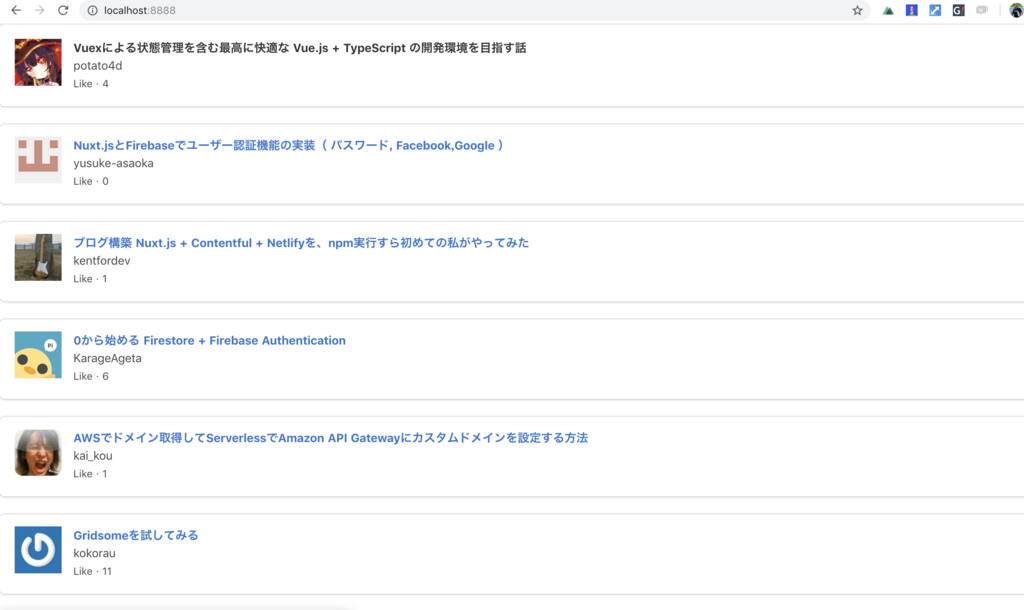
これで一旦、Qiita APIを呼び出し記事の一覧を表示するところまでは完了になります。
コンポーネントの切り出し、デザイン等は各自でカスタマイズして貰えればと思います。
Firebase Console(https://console.firebase.google.com/?hl=ja)にアクセスし、googleアカウントでログインします。
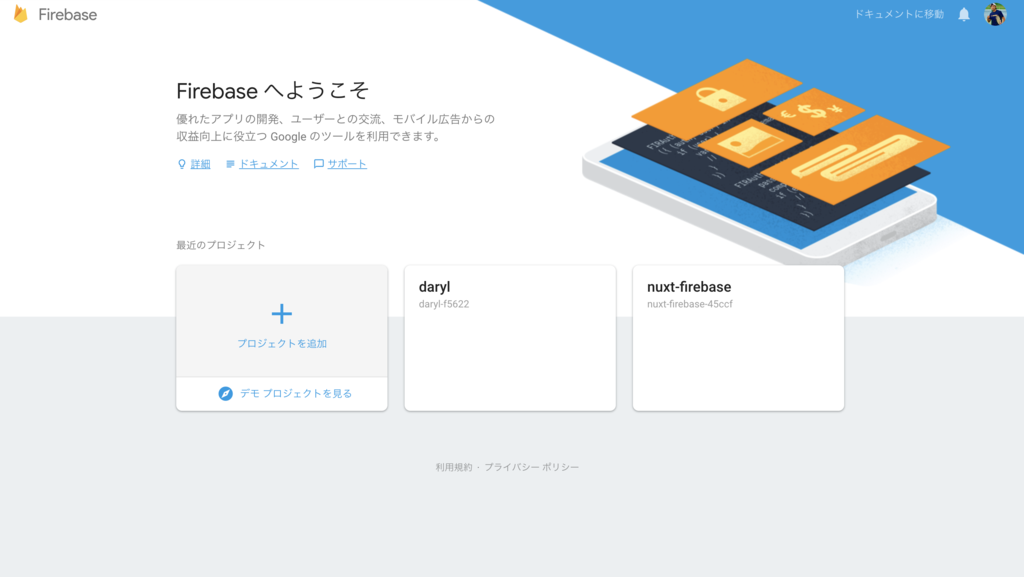
プロジェクト、ロケーションの設定、規約に同意しプロジェクトを作成を押下します。
自動でFirebaseの管理画面に遷移します。
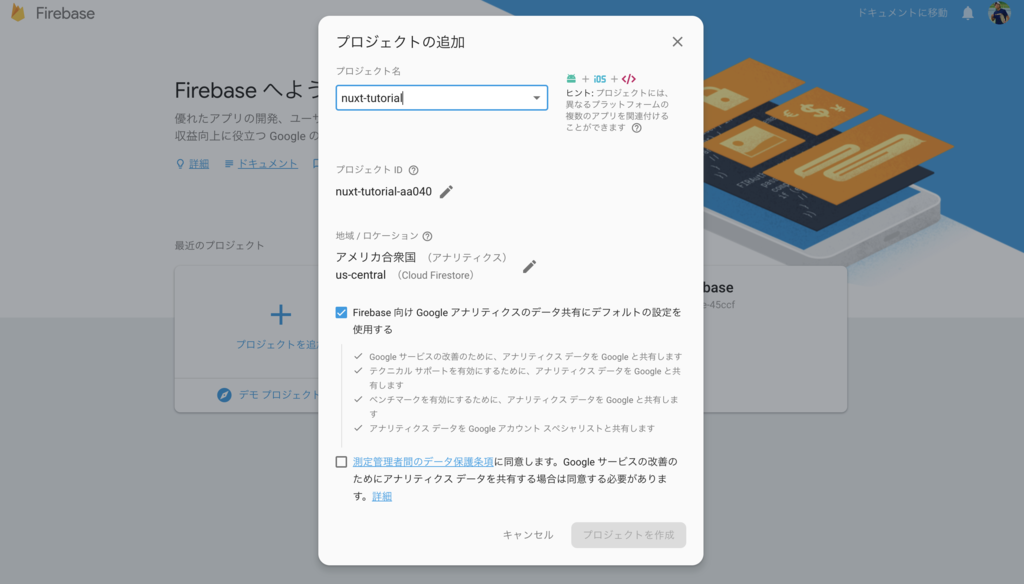
先ほど作成したプロジェクトのディレクトリで、Firebase CLIをインストールしFirebaseコマンドを使用できるようにします。
$ yarn global add firebase-tools
下記のコマンドを実行し、firebaseにログインします。
このコマンドを実行するとローカルコンピュータがFirebaseアカウントに接続され、プロジェクトへのアクセス権が付与されます。
$ firebase login
下記コマンドを実行し、ホスティングの初期設定を行います。
$ firebase init hosting
先ほど作成したfirebaseプロジェクトを選択します。
? Select a default Firebase Project for this directory: nuxt-tutorial(nuxt-tutorial-491c1)
公開ディレクトリはdistにします。
? What do you want to use as your public directory ? dist
SPAとして公開するか聞かれますが、今回はasyncDataを使用しSSRしているのでNoを入力します。
? Configure as a single-page app (rewrite all urls to /index.html)? No
プロジェクト直下にfirebase.jsonと.firebasercというファイルが自動で作られます。
下記コマンドを実行します。
dist/ 配下に静的ファイルが生成されます。
$ yarn build
本番環境に公開します。
$ firebase deploy
無事にデプロイできましたでしょうか。
firebase Hostingのダッシュボードでデプロイが成功したか、デプロイ先のドメインが分かります。
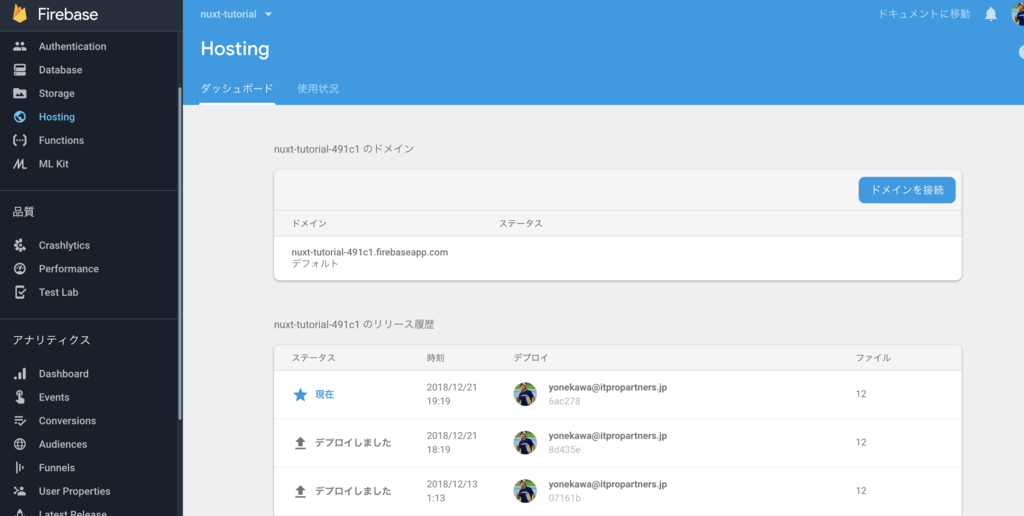
筆者がデプロイしたものは下記のURLからご確認頂けます。
https://nuxt-tutorial-491c1.firebaseapp.com/
今回作成したコードは、githubに公開していますので全体を見たい人はこちらを参考にしてください。
GitHub - keiyonekawa0614/nuxt-firebase: nuxt + qiita API + firebase hosting sample
ちょっと応用してキーワード検索できるものも作ってみました。
こちらもgithubにソースコードを公開しておりますので、参考にしてみてください。
GitHub - keiyonekawa0614/nuxt-tutorial: Web service to search qiita articles.
ITプロパートナーズでは、Laravel、vue.js、Nuxt.jsで開発に挑戦したいエンジニア・デザイナーを絶賛募集中です。少しでも興味のある方は、DMでもGraspy、Wantedlyでもお気軽にご連絡頂けますと嬉しいです。お待ちしております。
ITプロパートナーズの新卒採用サービス「intee」のエンジニアの五藤です。
inteeの技術スタックは、バックエンドがPHP(CakePHP3)、フロントエンドがVue.jsを採用しています。 ユーザーが見る画面はもちろんの事、弊社スタッフが利用する管理画面に関しても、新しく実装する画面に関してはほとんどVueを使って管理画面を構築しています。
「何で管理画面のフロントエンドをリッチにする必要が?」
って思われるかもしれませんが、管理オペレーションが複雑になってくると、
などなど、オペレーション最適化の面で、リッチなフロントエンドを提供するメリットは意外と多く、営業サイドから 「この画面をVueを使ってサクサク使えるようにしてほしい」 という要望を受けることもしばしばだったります。
そんな中で、UI/コンポーネントライブラリとして愛用しているのが、Element です!
Element - The world's most popular Vue UI framework
各種フォーム部品やモーダルやアラート、簡単なグラフ表示などの、リッチな画面を作るのに必要なコンポーネントが揃っているニクいやつです。しかも、Vueのコンポーネントとして実装されているため、
<el-tag type="success">Elementに用意されてるめっちゃきれいなタグUI</el-tag>
という感じに、HTMLライクな書き方で簡単にコンポーネントを配置できるのも嬉しいところです。
今回は、その中でも、管理画面の画面設計の中核を占める <el-table> の使い方や、実装上のポイントについてまとめます!
 ( element-ui公式 より引用 )
( element-ui公式 より引用 )
簡単に言うと、管理画面でよくある、「データ一覧をテーブル形式で表示する」事ができるコンポーネントです。 これだけ書くと凄くシンプルなので、elementのtableのすごい所をガンガン紹介します!
データ設定の方法は簡単で、配列形式のデータをVueのdata属性に格納して、<el-table> のプロパティとして指定するだけ。
(データ側)
data: { tableData: [{ date: '2016-05-03', name: 'Tom', address: 'No. 189, Grove St, Los Angeles' }, { date: '2016-05-02', name: 'Tom', address: 'No. 189, Grove St, Los Angeles' }, { date: '2016-05-04', name: 'Tom', address: 'No. 189, Grove St, Los Angeles' }, { date: '2016-05-01', name: 'Tom', address: 'No. 189, Grove St, Los Angeles' }] }
(コンポーネント)
<el-table :data="tableData">
これだけで、tableDataプロパティに格納した配列データを、<el-table>内で使用することが出来ますし、el-dataの値を切り替えれば、リアルタイムでテーブル上の値も更新されます。
また、dataに格納する値は、
<el-table :data="tableData"> <!-- 日付データを表示するカラム --> <el-table-column prop="date" label="Date" width="180"> </el-table-column> <!-- 名前データを表示するカラム --> <el-table-column prop="name" label="Name" width="180"> </el-table-column> <el-table>
という感じで、table側で自由に各カラムを抽出、表示できます。 dataに設定された全カラムが勝手に出力されるのではなく、コンポーネント側で出したい情報を自由にピックできる のがポイントで、実際の想定シーンとしては、
というやり方で、 汎用的なAjaxの戻り値を、そのまま<el-table>にぶちこめる のが実装上は凄く楽だったりします。
各カラムに表示する値は、HTML形式で動的に設定可能で、更に言うと、他のelementのコンポーネントを配置することも出来ます。
[いろんなタグを配置してみるとこんな感じ]

こんな感じで、画像やアイコン、タグ、ボタンなどを各カラムにポチポチ配置して、可読性の高い画面をデザイナー抜きで簡単に作ることが出来ちゃいます。 もちろんボタンに導線を作ることもできるので、
といった処理を組むことも簡単です。 ちなみにモーダルもelementで用意されています。
http://element.eleme.io/#/en-US/component/dialog
いたれりつくせりですね。
・・・どうですか?管理画面に<el-table>使いたくなりませんか?
<el-table>の素晴らしさがわかったところで、実際に作っていく上でのポイントをいくつか書いていきます。
前項でも述べましたが、<el-table>に格納するデータは、Ajaxの戻り値をそのまま格納するのがわかりやすいので、 「データを取得する共通処理」を一つの共通メソッドにまとめておき、表示・更新したいタイミングで呼び出す のが基本的な実装パターンになります。以下はデータ読み込み処理のコード例です。
// レコード取得を実施 getModels:function(){ var that = this this.isLoading = true // (1)ローディング表示をON $.ajax({ // jQuery ajax使ってますが他のライブラリでも対して変わらないはず url:this.apiUrl, type:'GET', data:this.condition // (2)GETパラメータをプロパティ }).done(function(data){ // API戻り値をtableDataに格納 that.tableData = data.models that.isLoading = false }) },
いくつかポイントを上げると、
という感じです。
表示カラムは<el-table-column> を使うといいましたが、2つの記法があります。
<el-table-column prop="full_name" label="氏名"> </el-table-column>
propプロパティに直接Objectのキーを指定すると、文字列としてデータが表示されます。
もう少しリッチに各カラムのデータを書きたい場合は、このように書きます。
<el-table-column label="タグ一覧"> <template slot-scope="scope"> <el-tag v-for="tag in scope.row.tags" :key="tag.id" type="success">{{tag.name}}<el-tag> </temlate> </el-table-column>
ポイントとしては
<template slot-scope="scope"> で囲んだ中に、そのカラムで表示したいHTMLを配置です。このやり方を使うと、カラムの中で自由にレコード情報を表示ことができるため、 先程あげたような

とかなり応用が効くようになります。
行番号は scope.$index で取得できます。
<el-table-column width="50" fixed> <template slot-scope="scope" label="No"> {{ scope.$index}} </template> </el-table-column>
発展パターンとして、ページネーションを実装している場合のレコード番号は、
<el-table-column width="50" fixed> <template slot-scope="scope" label="No"> {{ getRecordSequence(scope.$index)}} </template> </el-table-column>
というふうに外部メソッドにscope.$index を投げて、
getRecordSequence(index){ if(!this.paginate.page || !this.paginate.perPage){ return index + 1 } return (this.paginate.page - 1) * this.paginate.perPage + index + 1 },
こんな感じで、ページネーションの値と組み合わせて算出したりもします。
<el-table> はページングのための特別な仕組みを持たないため、
<el-paginate> コンポーネントを別途配置して、こちらもAPI更新と紐付けるというやり方で実装します。
データ構造
data:{ condition:{ page: 1, // 現在のページ数(conditionに含めることでクエリパラメータとして渡される }, pageCount: 1, //ページ数を取得 }, methods: { getModels:function(){ var that = this $.ajax({ // jQuery ajax使ってますが他のライブラリでも対して変わらないはず url:this.apiUrl, type:'GET', data:this.condition }).done(function(data){ that.tableData = data.models that.isLoading = false that.pageCount = data.paginate.pageCount //総ページ情報を更新 that.paginate = data.paginate //現在ページ情報を更新 }) }, }
ページネーション部品
<el-pagination @current-change = "getModels" :current-page.sync="condition.page" :page-count="pageCount"> </el-pagination>
いろいろな画面で<el-table>を使うようになってくると、必要な処理を共通化したい!と思う人もいるかも知れません。結論からいうと、共通化はcomponentよりもmixinで行うのが個人的にはおすすめです。 mixin側で、
を共通化して持っておくと、このパターンのテーブル表示を量産する上では役に立ちます。 こんな感じでしょうか。
// 管理画面の汎用テーブルプラグイン var dataTableMixin = { data:{ getUrl: '/get', // データ取得用のAPI。必要に応じて実装側でオーバーライドする。 models: [], // 取得されたレコード配列を保持 // 検索条件を保持。値を変更することで、レコード取得APIにリクエストクエリとして渡される condition:{ page: 1, // ページ情報も検索条件の一つとして保持する }, pageCount: 1, // APIから返却された総ページ数の値を保持 isLoading: false // ローディング状態を保持 }, mounted:function(){ this.getModels() }, methods:{ // ページネーション切り替え changeCurrentPage: function(page){ this.condition.page = page this.getModels() }, // レコード取得を実施 getModels:function(){ var that = this this.isLoading = true $.ajax({ // jQuery ajax使ってますが他のライブラリでも対して変わらないはず url:this.getUrl, type:'GET', data:this.condition }).done(function(data){ that.models = data.models that.isLoading = false // ページネーション関連情報をセット that.pageCount = data.paginate.pageCount that.paginate = data.paginate that.afterGet() }) }, // レコード取得後に独自処理を追加するためのフックメソッド afterGet:function(){ return //OVERRIDE ME }, } }
いかがでしたでしょうか?ぜひ管理画面もリッチな <el-table> をご活用ください!
こんにちは! ITプロパートナーズ(https://itpropartners.jp/)インターンの栗岡です!
普段は、Laravelで自社サービスの開発をしたり、新卒採用関係の業務をやっています。
今回は、11月25日に弊社渋谷オフィスで開催されたもくもく会をレポートします!
続きを読むさなぽんです。社内ではマッチングサービスを中心とした受託案件のお仕事をしています。
Twitterは例のサングラススパムに乗っ取られて凍結されてしまいました。。。とほほ。
お仕事はCakePHP2や3を中心に、最近はLaravelも使い始めました。
弊社サービス「ITプロパートナーズ」に登録いただいたエンジニアの方とチームで動きディレクション中心に行ったり
自分ひとりであのフレームワークは…こっちだと…などと手を動かしたりもしています。
お客様からシステムのリプレイス案件のお声掛けをいただくことも多々あります。
本当にありがたい限りです。
リプレイスするにあたり、サーバーや言語のバージョンアップ、フレームワークを変更して再コーディングを行う以外に
データベースの再設計を検討することもよくあるお話です。
再設計をして、いざ、データ移行!となるのですが、これが思いの外面倒な作業となる事が多々あります。
SQLを用意し作業をしていると、条件分岐やループはPL/SQLだと便利なのにな、、、なんて思ってしまうこともありますね。
そこで今日紹介するのは、コマンドライン処理を使ってデータ移行を行うやり方です。
この仕組みもITプロパートナーズに登録いただいたエンジニアさんが作っていただいたものになります。
まずはクラスを作成します。以下のコマンドを実行してみましよう。
$ php artisan make:command Migrate
実行後、app/Console/Commands配下に以下のクラスが作成されているはずです。
<?php namespace App\Console\Commands; use Illuminate\Console\Command; class Migrate extends Command { /** * The name and signature of the console command. * * @var string */ protected $signature = 'command:name'; /** * The console command description. * * @var string */ protected $description = 'Command description'; /** * Create a new command instance. * * @return void */ public function __construct() { parent::__construct(); } /** * Execute the console command. * * @return mixed */ public function handle() { // } }
$signatureには実行時のコマンド名、$descriptionにはコマンドの説明をそれぞれ設定します。
例えば以下のように設定をします。
protected $signature = 'migrate:exec';
protected $description = 'データ移行実行';
その後、artisan listを実行すると、、、
$ php artisan list Laravel Framework 5.6.38 Usage: command [options] [arguments] … 略 migrate migrate:exec データ移行実行
表示されました!
これで php artisan migrate:exec とコマンドを叩くとMigrateクラスが実行されることになります。
引き続き、処理を書いていきましょう!
処理は handle() に記述していきます。
<?php namespace App\Console\Commands; use Carbon\Carbon; use Illuminate\Console\Command; use Illuminate\Support\Facades\DB; … 略 public function handle() { DB::transaction(function () { $this->migrate(); $this->seed(); }); return true; } private function migrate() { $this->progress('dropTables'); $this->progress('callMigrate'); } private function progress($func, $message = null) { $this->_bar->setMessage($message ?? snake_case($func, ' ')); $this->$func(); $this->_bar->advance(); } private function dropTables() { foreach (\DB::select('SHOW TABLES') as $table) { $column_name = 'Tables_in_' . \DB::connection('')->getDatabaseName(); \DB::statement('DROP TABLE IF EXISTS `' . $table->$column_name . '`'); } } private function callMigrate() { \Artisan::call('migrate'); } private function seed() { foreach ($this->getSeedFunc() as $item) { $this->progress($item); } } private function getSeedFunc() { return [ 'seedCompany', ]; } private function seedCompany() { foreach (DB::connection('old_db')->table('company')->select()->cursor() as $item) { DB::table('companies')->insert([ 'id' => $item->id, 'name' => $item->name, 'zipcode' => $item->zipcode, 'address' => $item->address, 'tel' => $item->tel, ]); } }
一気に書いてしまいました笑
旧DBのcompanyテーブルから新DBのcompaniesテーブルにデータを移行します。
この中でif文などの制御はもちろん、複雑な処理も行う事ができます。
また、処理の中で旧DBからデータを取得しますので、 config/database.php ファイルに旧DBの情報も記述します。
'old_db' => [ 'driver' => 'mysql', 'host' => env('DB_OLD_HOST', '127.0.0.1'), 'port' => env('DB_OLD_PORT', '3306'), 'database' => env('DB_OLD_DATABASE', 'forge'), 'username' => env('DB_OLDP_USERNAME', 'forge'), 'password' => env('DB_OLD_PASSWORD', ''), 'unix_socket' => env('DB_OLD_SOCKET', ''), 'charset' => 'utf8mb4', 'collation' => 'utf8mb4_unicode_ci', 'prefix' => '', 'strict' => true, 'engine' => null, ],
DB_OLD_xxx の内容は .env ファイルにて設定します。
これでひとまず動くかと思いますので、是非試してみてください。
ここからは宣伝です。
12月1日(土)に「起業家」と「ITプロフェッショナル」の出会いを創出する
ビジネスコンテスト『HATCH』を行います。
観覧者を大募集していますので、興味のある方は是非お越しください!
12月18日(火)にSIerやSESからWEBエンジニアへのキャリアチェンジをテーマにしたイベントを開催します。
ワタクシが司会をする予定です。こちらもよろしくお願いします。